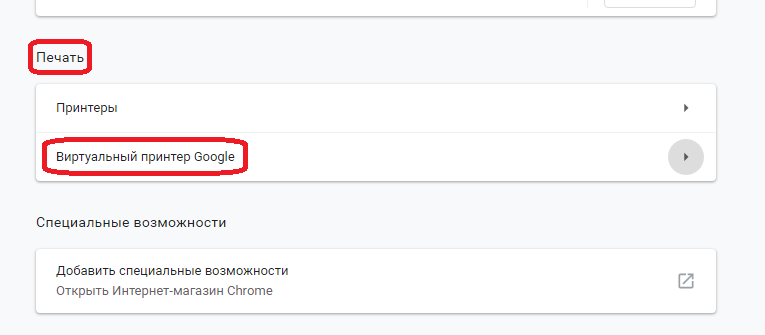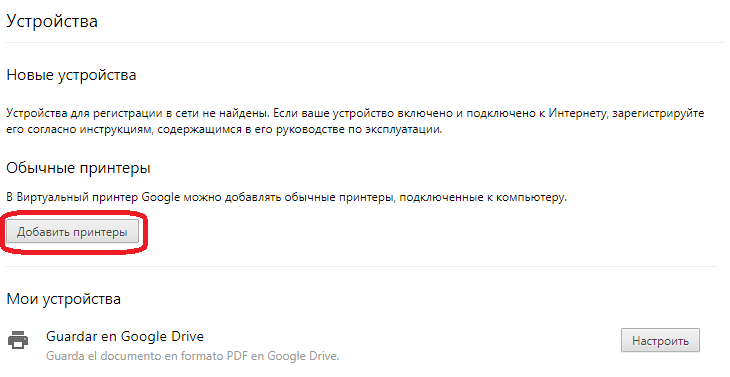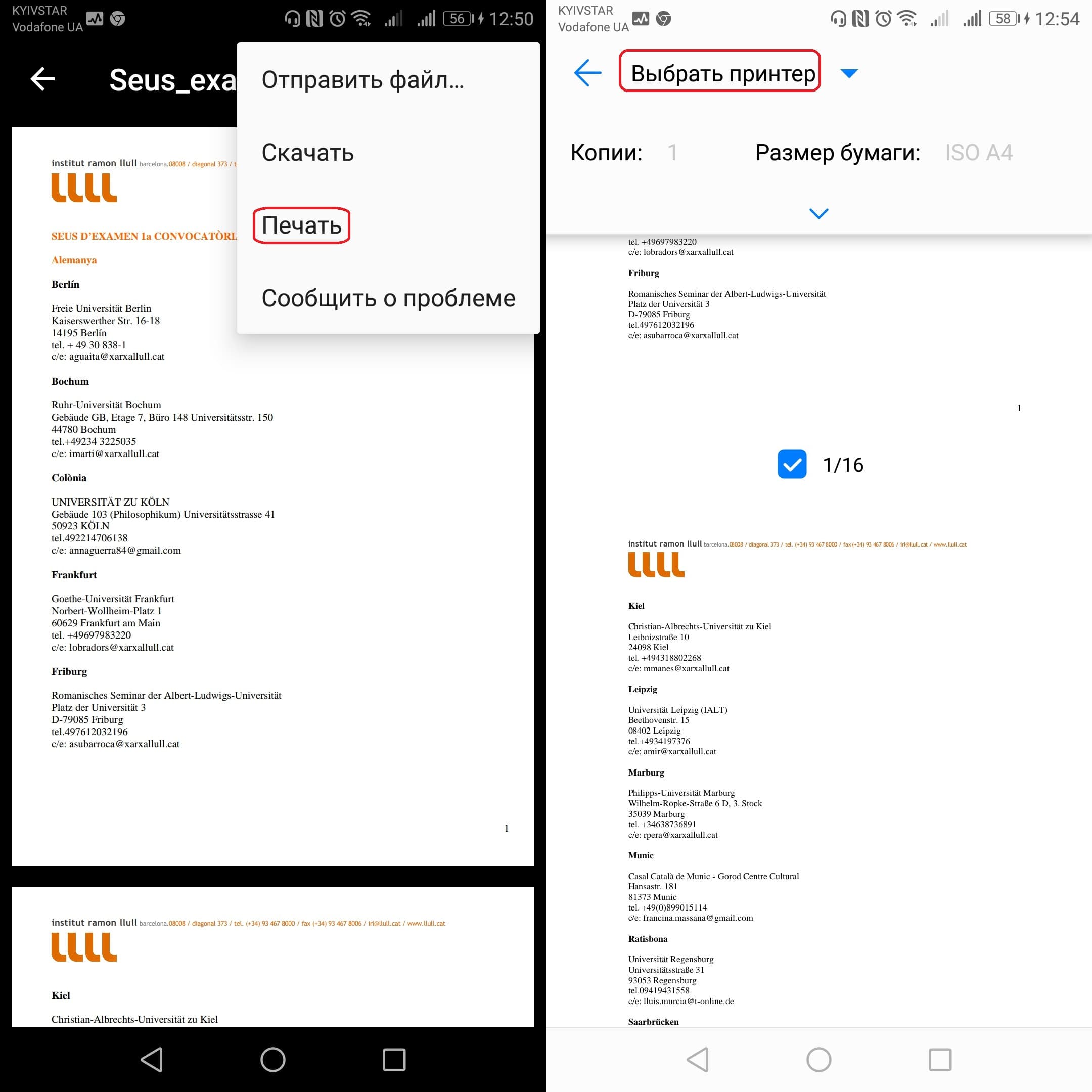Как распечатать документы прямо со смартфона Android
Часто сталкиваетесь с ситуациями, когда вам срочно нужно распечатать сохранённый на вашем смартфоне документ и на переброску его на компьютер для печати у вас совершенно нет времени. Если да, то наша сегодняшняя статья вам точно понравится, ведь в ней мы рассказываем о том, как печатать документы прямо со смартфона Android!
Как распечатывать со смартфона Android
Сделать это вы сможете с помощью специального бесплатного инструмента от Google — Cloud Print. Установив его на свой смартфон, вы сможете подключить его к принтеру по беспроводной сети, тем самым делая возможной печать хранящихся в нём документов. Другими словами, теперь единственным требованием для печати документов для вас будет наличие подключения к интернету.
Как синхронизировать смартфон и принтер с помощью Cloud Print
Первым делом вам необходимо добавить свой принтер в установленный на вашем смартфоне Cloud Print. Список совместимых с этим инструментом принтеров вы можете найти здесь.
- Откройте Crome на компьютере и зайдите в «Настройки», нажав на три вертикальные точки в правом верхнем углу.
- Откройте опцию «Дополнительные«.
- В разделе «Печать» выберите опцию «Виртуальный принтер Google«.
- Перейдите в раздел «Управление устройствами с поддержкой виртуальной печати«.
- В открывшемся окне выберите опцию «Добавить принтер«.
- Выберите нужный вам принтер из списка и подтвердите свои действия.
Сделав это, вам необходимо будет скачать приложение Cloud Print на свой смартфон. На большинстве смартфонов оно уже идёт предустановленным. Если же у вас его нет, то ссылку для скачивания приложения вы найдёте в конце данной статьи.
Как распечатать любой документ со смартфона Android
Добавив нужный принтер в Cloud Print, вы сможете печатать любые документы со смартфона, без необходимости прибегать к помощи каких-либо кабелей. Делается это следующим образом:
- Откройте документ, который вы хотите распечатать.
- Откройте «Настройки«, нажав на три вертикальные точки в правом углу интерфейса и выберите опцию «Печать«.
- Выберите нужный вам принтер из списка и настройте все необходимые параметры печати.
- Распечатайте документ, нажав на значок принтера.
Теперь вы умеете печать документы без помощи компьютера и кабелей! Получилось распечатать первый файл со смартфона? Делитесь своим опытом с другими пользователями Androidlist в комментариях!

Виртуальный принтер
Полезный инструмент, позволяющий печатать любые документы со смартфона, а также сохранять их в надёжном облаке для быстрого доступа.